Trong bất kỳ hệ điều hành nào hiện có, có một thứ như thuộc tính tệp. Thuộc tính không chỉ thuộc về thư mục mà còn thuộc về tệp. Để thay đổi thông tin về tệp, bạn thường cần dùng đến các thuộc tính, ví dụ: khi bạn thay đổi ngày tạo tệp hoặc hoàn thành chỉnh sửa tệp.
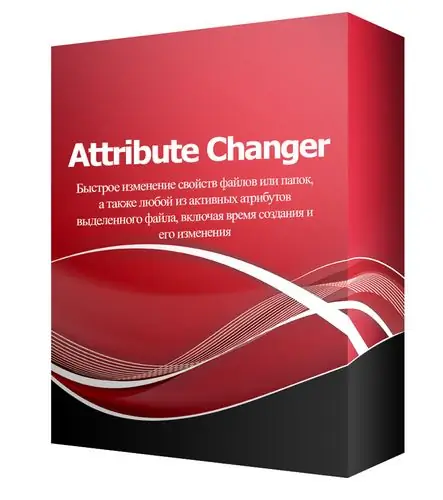
Cần thiết
Phần mềm Attribute Changer
Hướng dẫn
Bước 1
Hầu hết các thao tác với thuộc tính có thể được thực hiện bằng cách sử dụng các công cụ hệ điều hành tiêu chuẩn, nhưng nếu hệ thống tệp bị lỗi hoặc cần thay đổi sâu hơn các thuộc tính tệp, bạn có thể sử dụng các chương trình đặc biệt. Hiện tại, có một số lượng lớn các chương trình như vậy. Thông thường, chúng có thể được chia thành trả phí và miễn phí, dễ sử dụng và đa chức năng. Và chọn chương trình nào là một vấn đề của thị hiếu.
Bước 2
Với chương trình này, bạn có thể thay đổi các thuộc tính của tệp hoặc thư mục, cũng như bất kỳ thuộc tính nào của tệp, bao gồm cả thời gian tạo và sửa đổi nó. Attribute Changer tích hợp vào menu ngữ cảnh của Explorer, hành động của chương trình này có thể được nhìn thấy khi bạn nhấp chuột phải vào bất kỳ đối tượng nào. Sau khi nhấp chuột phải trong menu ngữ cảnh, chọn mục Thay đổi thuộc tính. Hành động này không chỉ áp dụng cho một tệp hoặc thư mục, nếu bạn chọn một nhóm tệp hoặc nhiều thư mục, bạn có thể thực hiện cùng một hành động đã được mô tả ở trên.
Bước 3
Trong cửa sổ mở ra, bạn sẽ thấy 6 tab, theo tên của chúng, bạn có thể xác định hành động của từng tab. Trên tab đầu tiên, Địa chỉ thư mục, bạn có thể thay đổi thuộc tính của các thư mục. Số lượng thư mục đã chọn được hiển thị ở đầu tab này. Để đặt một số thuộc tính cho các thư mục con, bạn phải chọn hộp bên cạnh Thư mục đệ quy. Tất cả các mục sẽ xuất hiện sau nhãn Thay đổi thuộc tính được thiết kế để thay đổi các thuộc tính.
Bước 4
Trên tab Thuộc tính tệp tiếp theo, bạn có thể thay đổi các thuộc tính tệp. Mỗi hệ thống tệp ngụ ý sự hiện diện của các thuộc tính nhất định. Có 2 hệ thống tệp chính trong hệ điều hành Windows: FAT32 và NTFS. Đối với FAT32, 4 thuộc tính tệp có sẵn để thay đổi:
- read-only (chỉ đọc);
- archive (lưu trữ);
- hidden (ẩn);
- system (hệ thống). Đối với NTFS, 2 thuộc tính bổ sung được thêm vào:
- nén (nén);
- index: Nếu bạn muốn thay đổi ngày hoặc giờ tệp được tạo, hãy tham khảo Đặt ngày thành và Đặt thời gian thành.
Bước 5
Bạn đã thay đổi thuộc tính của tệp và thư mục, nhưng vẫn còn 4 tab, mục đích mà bạn không biết. Để dễ dàng thay đổi các thuộc tính, bạn cần biết cách sử dụng hai tab đầu tiên. Các tab tiếp theo chứa các phần tử phức tạp hơn, ví dụ: tạo điều kiện bổ sung cho tệp và thư mục, hiển thị tên đầy đủ của tệp có thuộc tính đang được thay đổi tại thời điểm này, v.v.






